Nadzór dzięki pulpitowi nawigacyjnemu CoE Power BI
Jako administrator możesz skorzystać ze zbieranych danych i działań, takich jak wykonywanie ważnych zadań i identyfikowanie najważniejszych, oddzielonych lub nieużywanych zasobów. Strony w sekcji Nadzór dają możliwość kierowania akcji bezpośrednio z poziomu raportu Power BI za pośrednictwem aplikacji osadzonej. Za pomocą tej aplikacji można na przykład przyznać sobie lub innym prawa własności zasobu albo je usuwać.
Dyspozycyjność środowiska
Strona Wydajność środowiska może pomóc w zidentyfikowaniu środowisk Dataverse, w których wydajność jest zużywana przez dzierżawców. Przejrzyj wszystkie środowiska, w których zużywa się dużo wydajności.
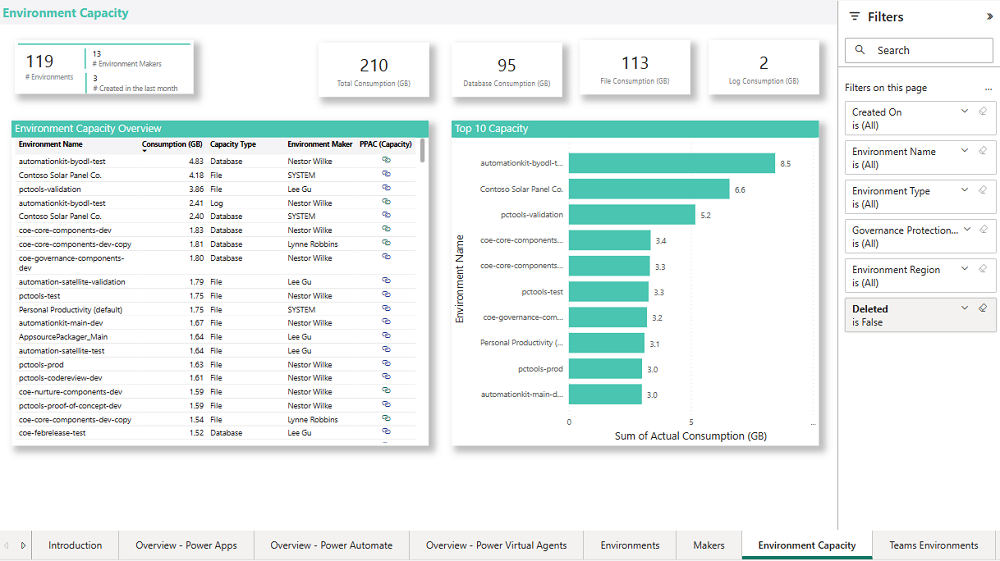
Zagłębienie się w aplikacji
Możesz użyć strony Zagłębienie się w aplikacji w celu wizualizacji danych o Twoich aplikacjach w różnych aspektach. Wizualizacja drzewa dekompozycji automatycznie agreguje dane i umożliwia przechodzenie do szczegółów wymiarów w dowolnej kolejności.
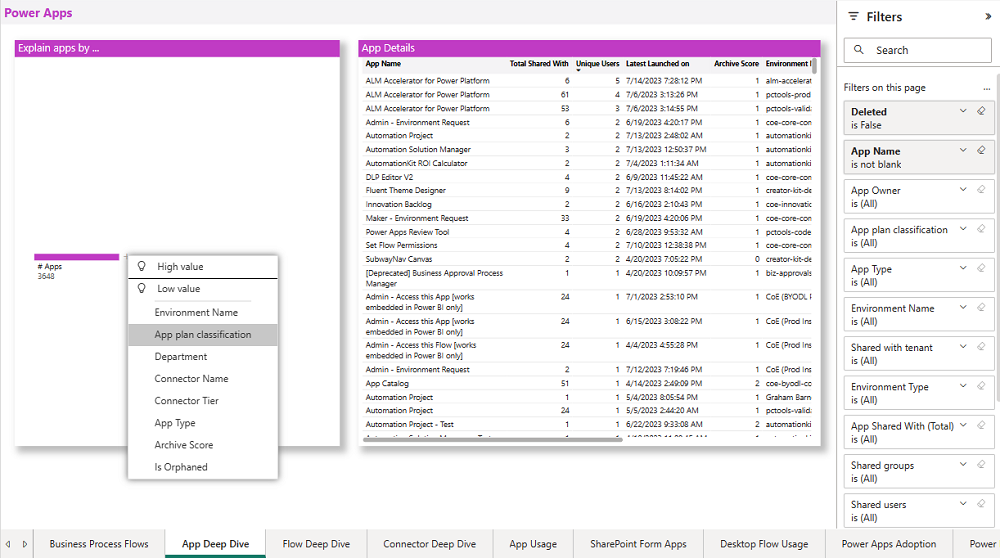
Możesz użyć wizualnego drzewa oprogramowania do tworzenia przejść do szczegółów aplikacji, klasyfikacji planu aplikacji, działu tworzenia aplikacji, nazwy łącznika, warstwy łącznika, typu aplikacji i wyniku archiwizacji.
Możesz filtrować stronę Zagłębienie się w aplikacji przez:
- Environment
- Twórca
- Czy aplikacja jest udostępniona dla całej dzierżawy?
- Liczba udostępnianych (pojedynczych) użytkowników i grup
- Typ aplikacji
- Łącznik
- Data ostatniego uruchomienia
- Klasyfikacja planu aplikacji
- Nazwa łącznika i warstwa łącznika
- Czy aplikacja jest oddzielona (właściciel aplikacji zostawił organizację)
Dodatkowo można sortować dane wyjściowe według łącznej liczby użytkowników, którym jest udostępniona aplikacja, unikatowych użytkowników, którzy uruchomili aplikację, daty ostatniego rozpoczęcia, archiwizacji wyników, nazwy środowiska i właściciela aplikacji.
Niektóre typowe oceny, które może wykonać administrator, można znaleźć w poniższych sekcjach.
Identyfikacja aplikacji szeroko udostępnianych
Ustaw Udostępnione dzierżawcy na Prawda lub wybierz Aplikacja udostępniona (w sumie) w okienku filtrów, by znaleźć szeroko udostępniane aplikacje.
W przypadku szeroko udostępnionych zasobów (udostępnionych wszystkim dzierżawom lub wielu indywidualnym użytkownikom) może być potrzebny silniejsze modele obsługi lub konieczna może być ocena liczby osób, z którymi jest udostępniana.
Często aplikacje są współużytkowane przez całą organizację, ponieważ jest to łatwe. Jeśli aplikacja ma dotyczyć pojedynczego działu, roli zadania lub grupy osób, można pomóc producentowi, konfigurując grupę Microsoft Entra celu udostępnienia aplikacji. W przeciwnym razie:
- Wszyscy w organizacji będą widzieli aplikację w odtwarzaczu mobilnym Power Apps lub na stronie make.powerapps.com (nawet jeśli nie jest im potrzebne).
- Jeśli użytkownik nie ma dostępu do podstawowego źródła danych, podczas próby otwarcia aplikacji zostanie wyświetlony komunikat o błędzie, co może spowodować zwiększenie liczby biletów pomocy technicznej oraz nieporozumień.
Aplikacje udostępniane dużej liczbie indywidualnych użytkowników stwarzają inne ryzyko: jeśli aplikacja jest przeznaczona do określonego stanowiska lub działu, gdy użytkownik opuści dział lub stanowisko, nadal będzie widzieć aplikację i mieć dostęp do informacji. Z tego powodu zaleca się udostępnianie aplikacji specyficznych dla ról w grupie Microsoft Entra.
Identyfikacja oddzielonych aplikacji
UstawJest oddzielone na wartość Prawda w okienku filtru, aby znaleźć aplikacje oddzielone.
Oddzielone aplikacje, w przypadku których właściciel aplikacji opuścił organizację, będą nadal działać dla użytkowników, ale zmiany i usterki mogą zostać wprowadzone tylko przez właściciela aplikacji. Ważną kwestią jest więc identyfikacja oddzielonych aplikacji i znalezienie nowego właściciela dla nich lub stworzenie planu wycofania dla tych aplikacji.
Identyfikacja niejawnie udostępnionych połączeń aplikacji
Niektóre łączniki, na przykład łącznik SQL używany z uwierzytelnianiem serwera SQL Server, można udostępniać użytkownikom w sposób niejawny. Oznacza to, że zaraz po opublikowaniu aplikacji połączenie będzie również publikowane i dostępne dla użytkowników. Użytkownicy mogą także tworzyć aplikacje, korzystając z dowolnego połączenia, które korzysta z udostępnionych w nim uwierzytelniania serwera SQL Server.
Zidentyfikuj aplikacje, które korzystają z łącznika serwera SQL. Należy się upewnić, że użytkownicy wiedzą o ryzyku i należy pomóć im je zmniejszyć, włączając uwierzytelnianie Microsoft Entra w programie SQL Server.
Wybierz pozycję SQL Server w liście rozwijanej Nazwa łącznika w prawym okienku filtrów, aby znaleźć aplikacje, które korzystają z programu SQL Server Connector.
Przejrzenie używanych na górze łączników w aplikacjach
- Zidentyfikuj używane na komputerach łączniki, aby poznać źródła danych, z jakimi się łączący się osoby.
- Zidentyfikuj, ile aplikacji i twórców oprogramowania używa łączników najwyższej klasy, aby zrozumieć swoje ustawienia licencji i wymagania.
Wybierz Nazwę łącznika w drzewie pozyskań, aby wyświetlać numery aplikacji agregowane według nazwy łącznika lub wybierz warstwy łącznika w drzewie łączników w celu wyświetlenia numerów aplikacji zagregowanych według warstwy łącznika.
Po zidentyfikowaniu aplikacji na podstawie wybranych kryteriów kliknij prawym przyciskiem myszy określoną aplikację, a następnie wybierz polecenie Przechodzenie do szczegółów, aby uzyskać dalsze informacje dotyczące wybranej aplikacji. Możesz zarządzać dostępem do aplikacji za pomocą aplikacji osadzonej, przeglądać łączniki aplikacji, przeglądać wynik archiwum aplikacji i przeglądać poszczególne zastosowania aplikacji, używając funkcji Przechodzenie do szczegółów.

Zagłębienie się w przepływ
Możesz użyć strony Zagłębienie się w przepływ w celu wizualizacji danych o Twoich przepływach w różnych aspektach. Wizualizacja drzewa dekompozycji automatycznie agreguje dane i umożliwia przechodzenie do szczegółów wymiarów w dowolnej kolejności.
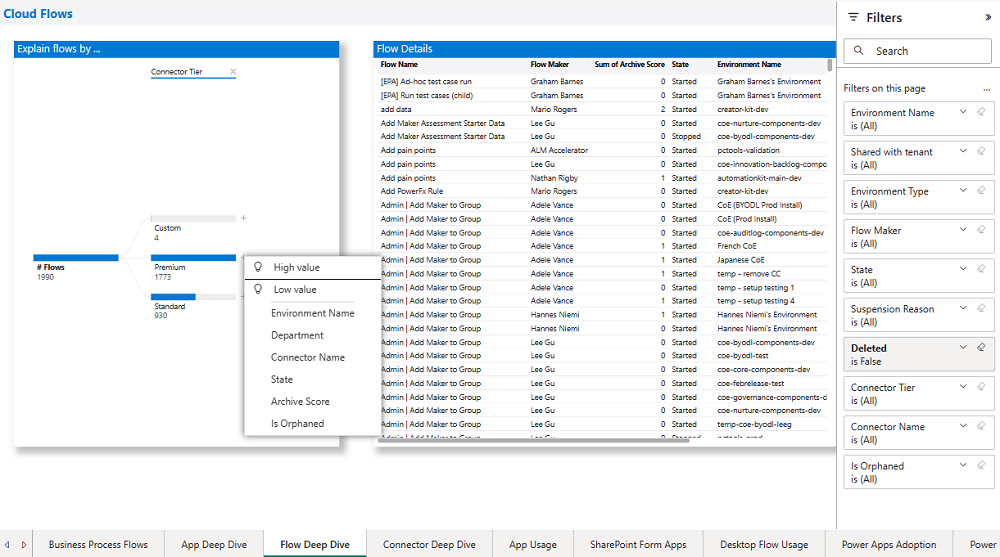
Możesz użyć wizualnego drzewa oprogramowania do tworzenia przejść do szczegółów aplikacji, klasyfikacji planu aplikacji, działu tworzenia aplikacji, nazwy łącznika, warstwy łącznika, stanu przepływu i wyniku archiwizacji.
Niektóre typowe oceny, które może wykonać administrator, można znaleźć w poniższych sekcjach.
Identyfikacja zawieszonych przepływów
Przepływy są wstrzymane z powodu używania kombinacji łączników, które kolidują z zasadami ochrony przed utratą danych firmy (DLP) lub ograniczeniami rozliczania.
Znajdź te przepływy i podejmij współpracę z twórcą w celu określenia, czy przepływ jest wciąż potrzebny, a jeśli tak, to jakie naruszenie zasad wystąpiło. W zależności od potrzeb doszkól twórcę lub zmodyfikuj zasadę DLP.
Wybierz Stan w drzewie położenia wizualnego, a następnie przejść do szczegółów wstrzymane przepływy.
Identyfikacja oddzielonych przepływów
Oddzielone przepływy, w przypadku których właściciel przepływu opuścił organizację, przestaną działać. Istotne jest więc określenie oddzielonych przepływów, sprawdzenie, czy wciąż są potrzebne, oraz znalezienie nowego właściciela.
Tymczasem można przyznać sobie prawo własności w celu sprawdzenia działania przepływu.
UstawJest oddzielone na wartość Prawda w okienku filtru, aby znaleźć aplikacje oddzielone.
Niejawnie dostępne połączenia przepływu
Niektóre łączniki, takie jak program SQL Connector używane z uwierzytelnianiem programu SQL Server, są udostępniane użytkownikom w sposób niejawny. Oznacza to, że zaraz po opublikowaniu przepływu połączenie będzie również publikowane i dostępne dla użytkowników. Użytkownicy mogą także tworzyć przepływy przy użyciu dowolnego połączenia z programem SQL Server, które są z nimi udostępniane.
Zidentyfikuj przepływy, które korzystają z łącznika serwera SQL. Należy się upewnić, że użytkownicy wiedzą o ryzyku i należy pomóć im je zmniejszyć, włączając uwierzytelnianie Microsoft Entra w programie SQL Server.
Wybierz pozycję SQL Server w liście rozwijanej Nazwa łącznika w prawym okienku filtrów, aby znaleźć przepływy, które korzystają z programu SQL Server Connector.
Przejrzenie używanych na górze łączników w przepływach
- Zidentyfikuj używane na komputerach łączniki, aby poznać źródła danych, z jakimi się łączący się osoby.
- Zidentyfikuj, ile przepływów i twórców oprogramowania używa łączników najwyższej klasy, aby zrozumieć swoje ustawienia licencji i wymagania.
Wybierz Nazwę łącznika w drzewie pozyskań, aby wyświetlać numery aplikacji agregowane według nazwy łącznika lub wybierz warstwy łącznika w drzewie łączników w celu wyświetlenia numerów aplikacji zagregowanych według warstwy łącznika.
Po zidentyfikowaniu przepływów na podstawie wybranych kryteriów kliknij prawym przyciskiem myszy określony przepływ, a następnie wybierz polecenie Przechodzenie do szczegółów, aby uzyskać dalsze informacje dotyczące wybranego przepływu. Dostęp do przepływu można zarządzać za pomocą aplikacji osadzonej, przeglądać łączniki przepływu i przeglądać wynik archiwum przepływu.
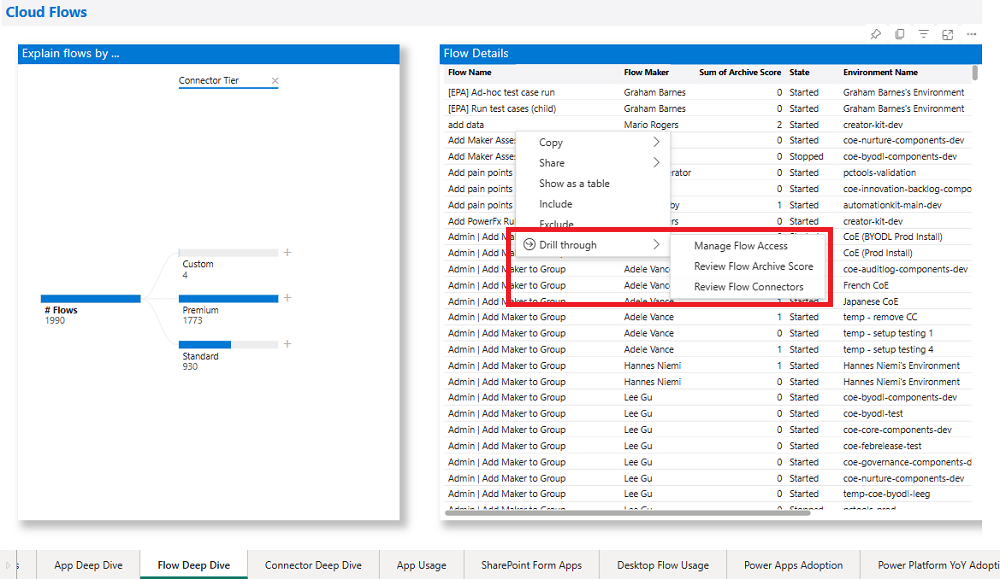
Archiwum aplikacji i przepływów
Korzystając z pulpitu nawigacyjnego CoE, administratorzy mają również możliwość identyfikowania nieużywanych aplikacji i przepływów, monitorując ich wynik archiwizacji: krótko mówiąc, im wyższy wynik, tym większe jest prawdopodobieństwo, że można bezpiecznie zarchiwizować zasób.
Najwyższą możliwą punktację dla aplikacji jest 6. Wynik 6 przedstawia aplikację, która nie została zmodyfikowana od czasu jej utworzenia. Używa w tytule wyrazu nieproduktowego, takiego jak test lub wersja demonstracyjna, została utworzona ponad trzy lata temu i została prawdopodobnie utworzona z szablonu.
Najwyższą możliwą punktacją dla przepływu jest 10. Wynik 10 reprezentuje przepływ, który nie został zmodyfikowany od czasu utworzenia, czyli użycie w tytule wyrazu nieproduktowego, takiego jak test lub wersja demonstracyjna, został utworzony ponad trzy lata temu, najprawdopodobniej utworzono go na podstawie szablonu, znajduje się w stanie zatrzymania, nie ma właściciela i nie jest złożony (zawiera mniej niż pięć akcji).
Na stronie Zagłębienie się w aplikacji jest pokazany wynik archiwizacji. Tabelę można posortować według najwyższego wyniku archiwizacji lub wybrać opcję Wynik archiwizacji w drzewie pozycję archiwum w celu wyświetlenia zagregowanych danych dla wszystkich wyników. Filtry mogą służyć do odnalezienia konkretnych twórców, zakresów dat, środowisk, działów lub łączników. Przejdź do szczegółów z poszczególnych aplikacji na stronie Przeglądanie wyników archiwum, aby wyświetlić szczegóły wyniku.
Punkty archiwizacji to suma wielu kryteriów:
- Czy aplikacja została zmodyfikowana od czasu jej utworzenia? (+1)
- Czy w nazwie aplikacji są takie słowa nieprodukcyjne, jak test, wersja demonstracyjna czy przykład? (+1)
- Kiedy była ostatnio modyfikowana? (+ 3 za okres dłuższy niż dwa lata temu, + 2 za okres dłuższy niż rok temu, + 1 za okres dłuższy niż 3 miesiące temu)
- Czy ta aplikacja jest najprawdopodobniej szablonem lub czy istnieje wiele aplikacji o tej samej nazwie? (+1)
- Czy aplikacja jest zawieszona? (+2)
- Czy aplikacja jest odłączona? (+2)

Na stronie Zagłębienie się w przepływ jest pokazany wynik archiwizacji. Tabelę można posortować według najwyższego wyniku archiwizacji lub wybrać opcję Wynik archiwizacji w drzewie pozycję archiwum w celu wyświetlenia zagregowanych danych dla wszystkich wyników. Filtry mogą służyć do odnalezienia konkretnych twórców, zakresów dat, środowisk, działów lub łączników. Przejdź do szczegółów z poszczególnych przepływów na stronie Przeglądanie wyników archiwum, aby wyświetlić szczegóły wyniku.
Punkty archiwizacji to suma wielu kryteriów:
- Czy przepływ został zmodyfikowany od czasu utworzenia? (+1)
- Czy w nazwie przepływu są takie słowa nieprodukcyjne, jak test, wersja demonstracyjna czy przykład? (+1)
- Kiedy był ostatnio modyfikowany? (+ 3 za okres dłuższy niż dwa lata temu, + 2 za okres dłuższy niż rok temu, + 1 za okres dłuższy niż 3 miesiące temu)
- Czy ten przepływ jest najprawdopodobniej szablonem lub czy istnieje wiele przepływów o tej samej nazwie? (+1)
- Jaki jest stan przepływu? (+2 dla zawieszonych)
- Czy przepływ jest odłączony? (+2)
- Czy przepływ ma właściciela? (+2 w przypadku braku właściciela)
- Czy przepływ jest skomplikowany, na podstawie liczby unikatowych akcji? (-1, jeśli jest skomplikowany, ponieważ wskazuje, że użytkownik spędził wiele czasu pracując nad nim)
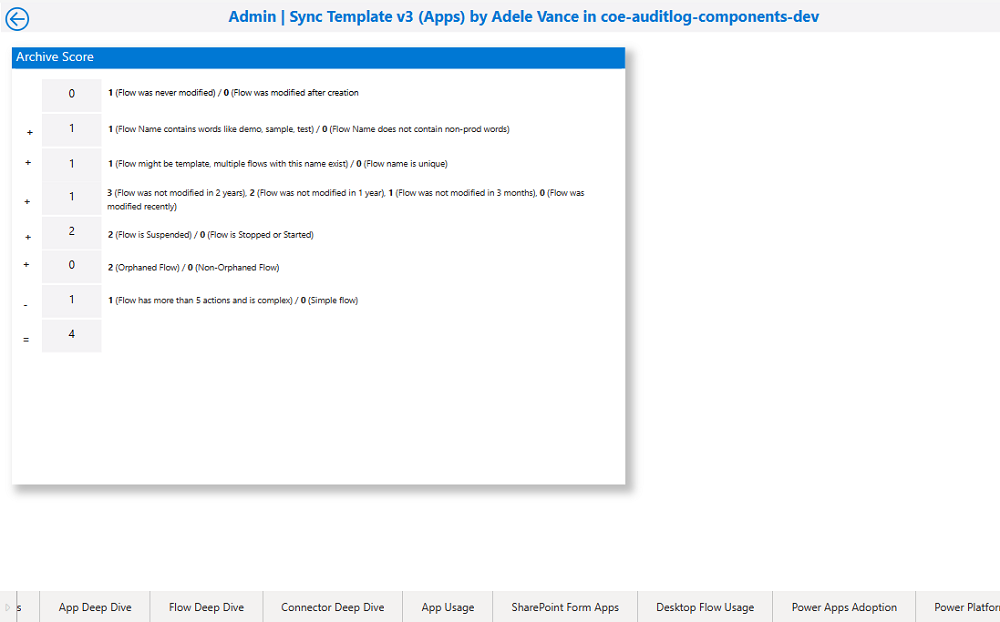
Zarządzaj dostępem aplikacji
Strona Zarządzanie dostępem do aplikacji jest dostępna po przechodzeniu do dołu z wybranej aplikacji i dostarcza osadzonej aplikacji, która umożliwia błyskawiczne podjęcie działań.
Z aplikacją osadzoną nie jest konieczne pozostawienie pulpitu nawigacyjnego Power BI w celu podjęcia odpowiednich działań:
Użytkownik może przyznać sobie lub innym osobom własność. Spowoduje to wyzwolenie powiadomienia e-mail do użytkowników, którzy udostępnią aplikację.
Można usunąć aplikację.
Użytkownik może wysłać wiadomość e-mail do właściciela aplikacji.
Po przyznaniu sobie prawa własności możesz otworzyć portal producenta, aby wyświetlić numer wersji.
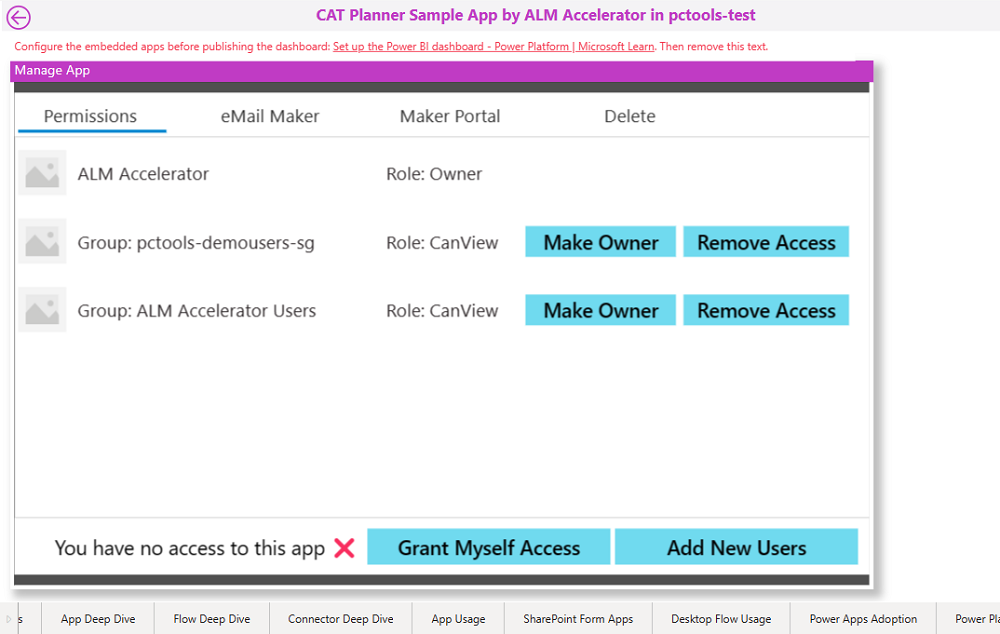
Zarządzaj dostępem przepływu
Strona Zarządzanie dostępem do przepływu jest dostępna po przechodzeniu do dołu z wybranego przepływu i dostarcza osadzonej aplikacji, która umożliwia błyskawiczne podjęcie działań.
Z aplikacją osadzoną nie jest konieczne pozostawienie pulpitu nawigacyjnego Power BI w celu podjęcia odpowiednich działań:
Użytkownik może przyznać sobie lub innym osobom własność. Spowoduje to wyzwolenie powiadomienia e-mail do użytkowników, którzy udostępnią przepływ.
Można eksportować przepływ.
Można usunąć przepływ.
Możesz wysłać wiadomość e-mail do twórcy przepływu.
Po przyznaniu sobie prawa własności możesz otworzyć portal producenta, aby wyświetlić analizy i szczegóły przepływu.
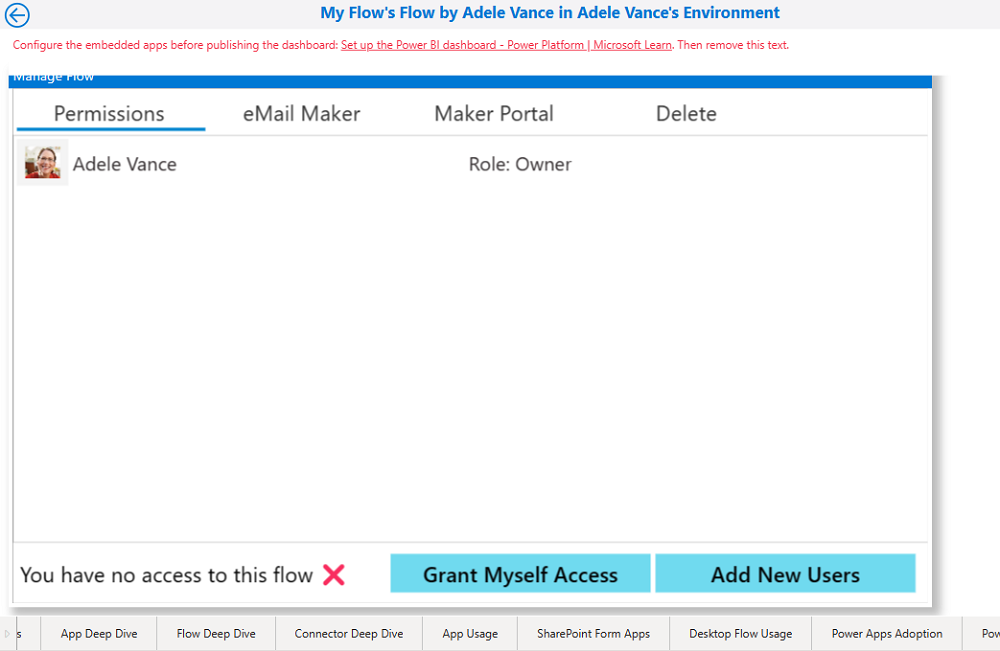
Zagłębienie się w łącznik
Strona Zagłębienie się w łącznik umożliwia lepsze zrozumienie sposobu używania łącznika między przepływami i aplikacjami. Zidentyfikuj najczęściej używane łączniki i dowiedz się, ile aplikacji i przepływów korzysta z łączników najwyższej klasy i którzy twórcy usługi.
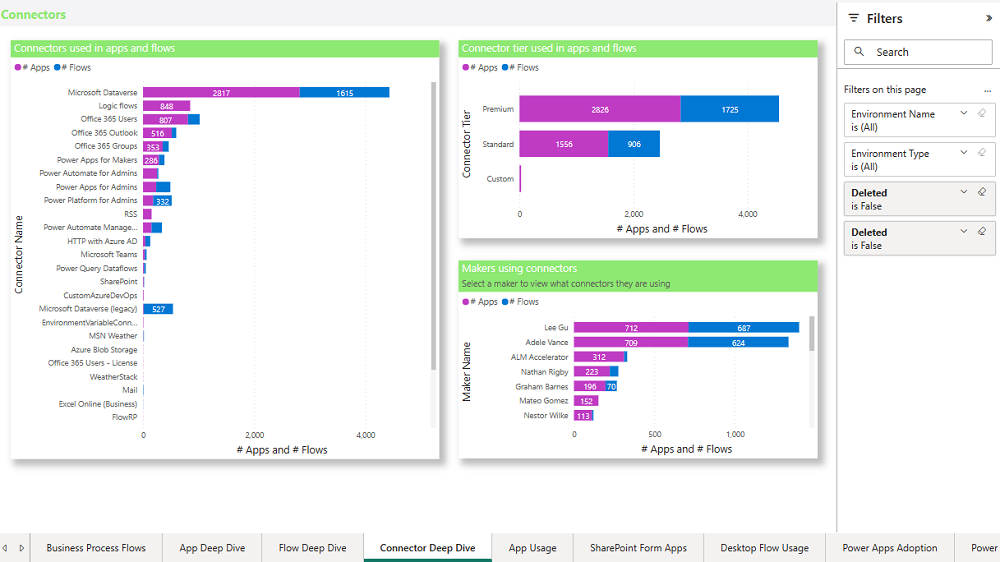
Wykorzystanie przepływów pulpitu
Strona Użycie przepływu pulpitu umożliwia filtrowanie według:
- Nazwa i typ środowiska
- Twórca
- Nazwa przepływu pulpitu
- Kod błędu
- Uruchomienie zakończone dnia
Niektóre typowe oceny, które może wykonać administrator, można znaleźć w poniższych sekcjach.
Identyfikowanie osieroconych przepływów pulpitu
Osierocone przepływy pulpitu, w których właściciel przepływu opuścił organizację, przestaną działać. Dlatego ważne jest, aby zidentyfikować osierocone przepływy pulpitu, sprawdzić, czy są one nadal potrzebne, i znaleźć nowego właściciela.
Wybierz pozycję Puste z listy rozwijanej Nazwa twórcy w okienku filtru, aby znaleźć oddzielone przepływy.
Identyfikowanie często niepowodzenia
Zidentyfikuj często przyczyny awarii przepływu pulpitu i współpracować z twórcą w celu naprawienia błędów.
Wybierz błąd z listy rozwijanej Kod błędu w okienku filtru, aby znaleźć przepływy pulpitu, które zakończyły się niepowodzeniem.
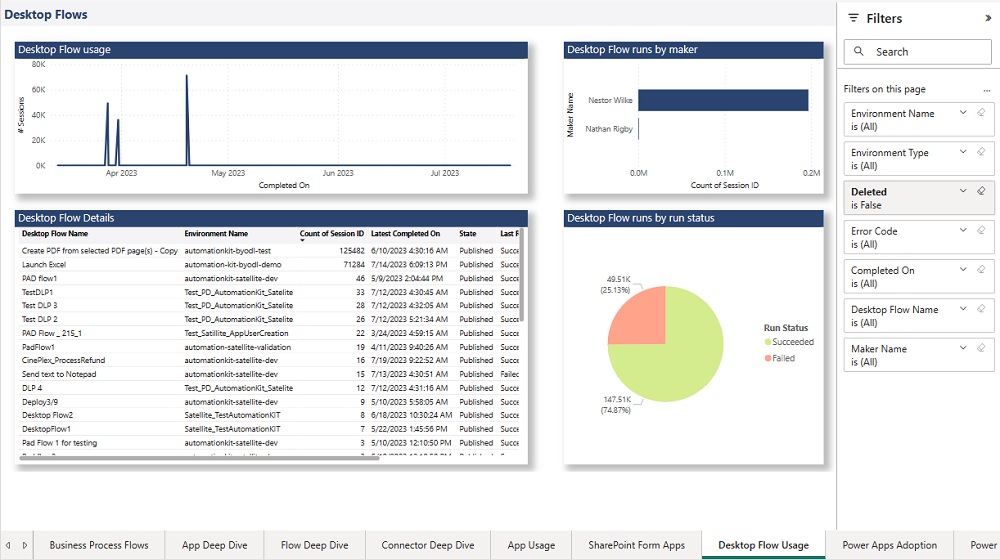
Szczegół przepływu pulpitu
Strona Szczegóły przepływu pulpitu jest dostępna po przechodzeniu przez szczegóły wybranego przepływu pulpitu. Ta strona zawiera bogate informacje na temat przepływu pracy tego pulpitu. Użytkownik będzie mógł przejrzeć historię przebiegu pracy, określić anomalie w czasie, gdy zakończy ono pojedyncze uruchomienie i wyświetli kody błędów i komunikaty, jeśli przepływ pulpitu zakończył się niepowodzeniem.